1、点击【插入】菜单。

2、点击【图表】。
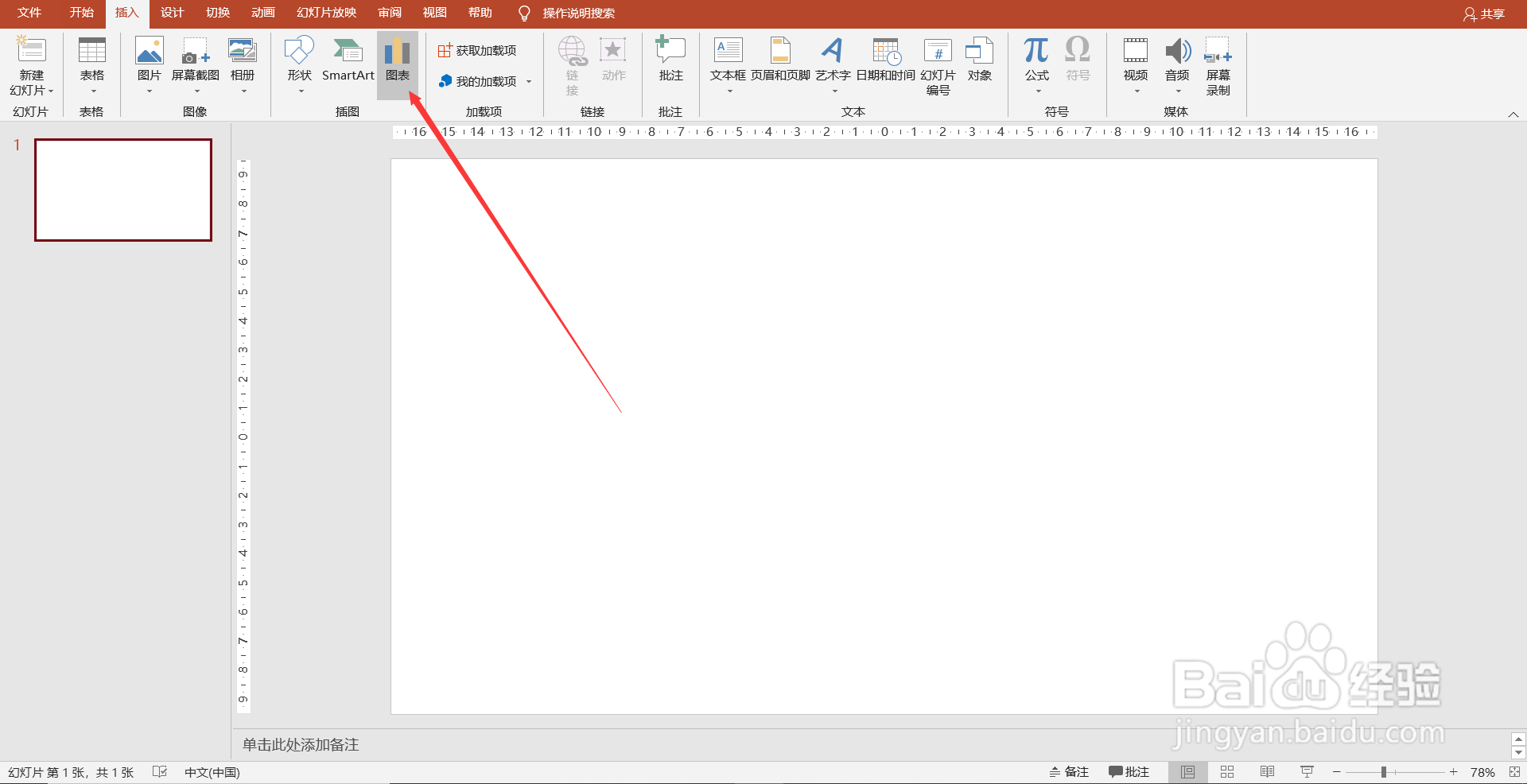
3、在弹出的窗口里点击【柱形图】,然后选择合适的柱形图,点击【确定】。
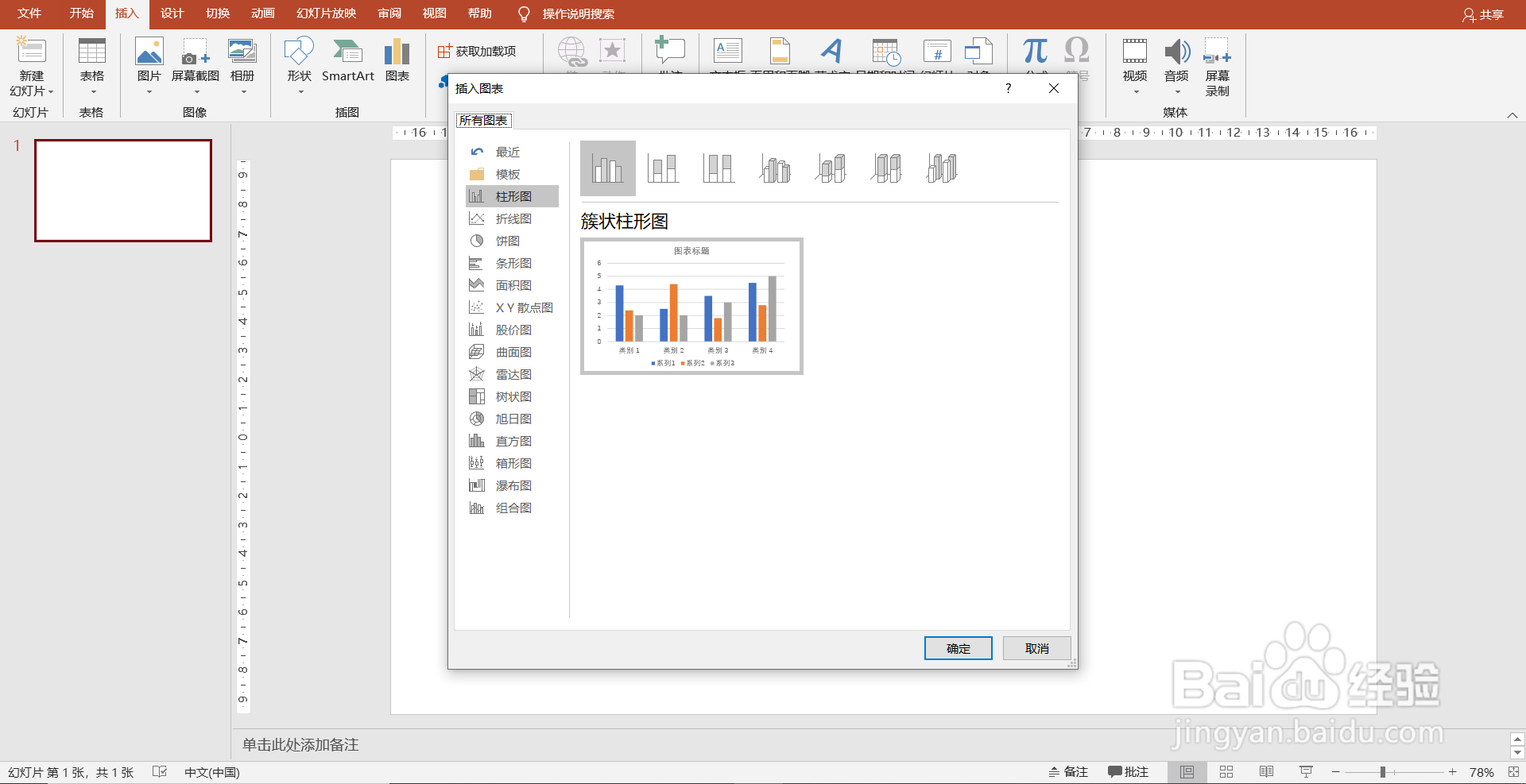
4、在弹出的窗口里输入数据,然后关闭这个窗口,柱形图就绘制好了。
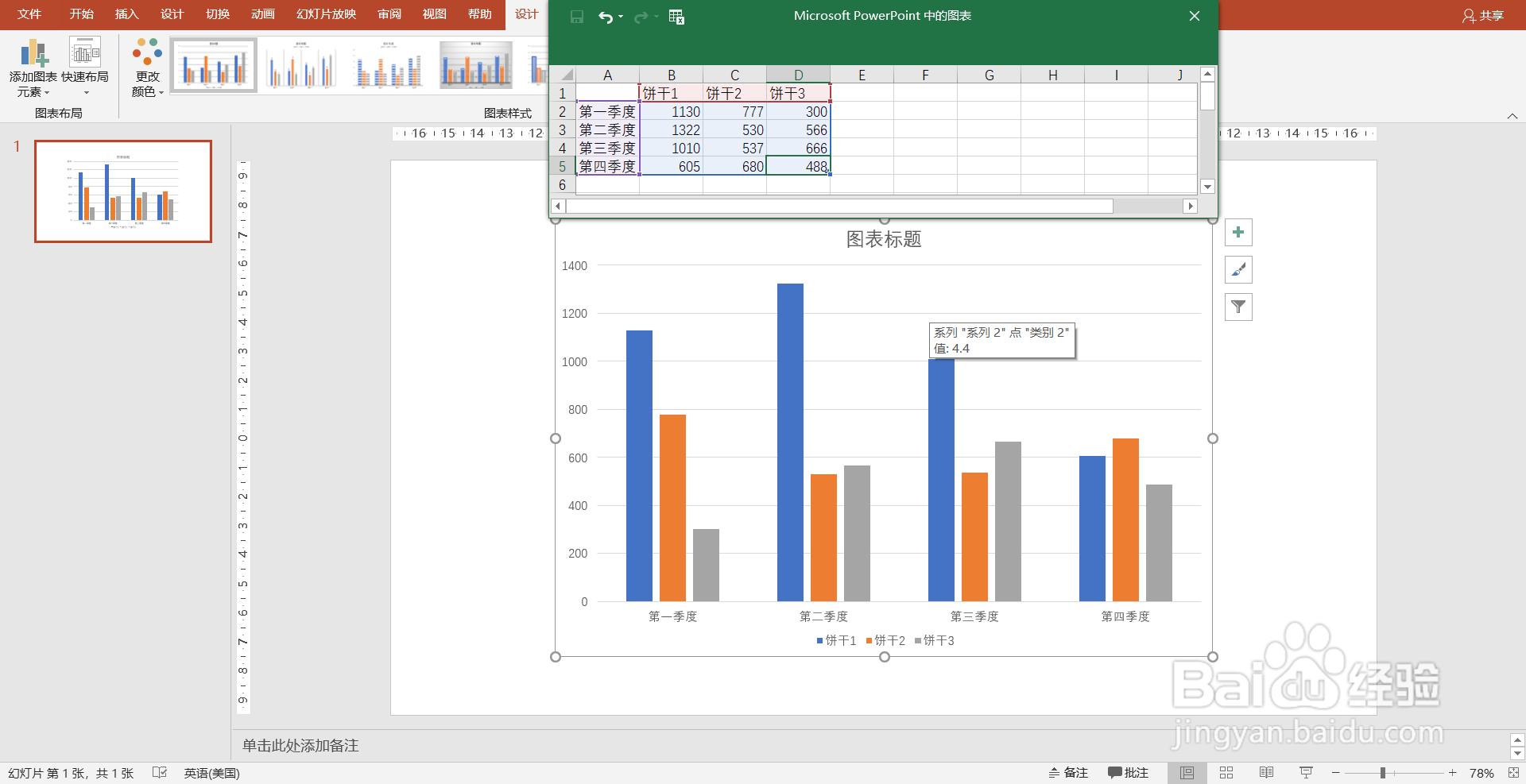
5、分别单击两次标题,可以修改柱形图的标题。

6、点击如图所示【图表样式】按钮,可以修改图表的样式和颜色。

7、这是小编修改后的图表。

1、点击【插入】菜单。

2、点击【图表】。
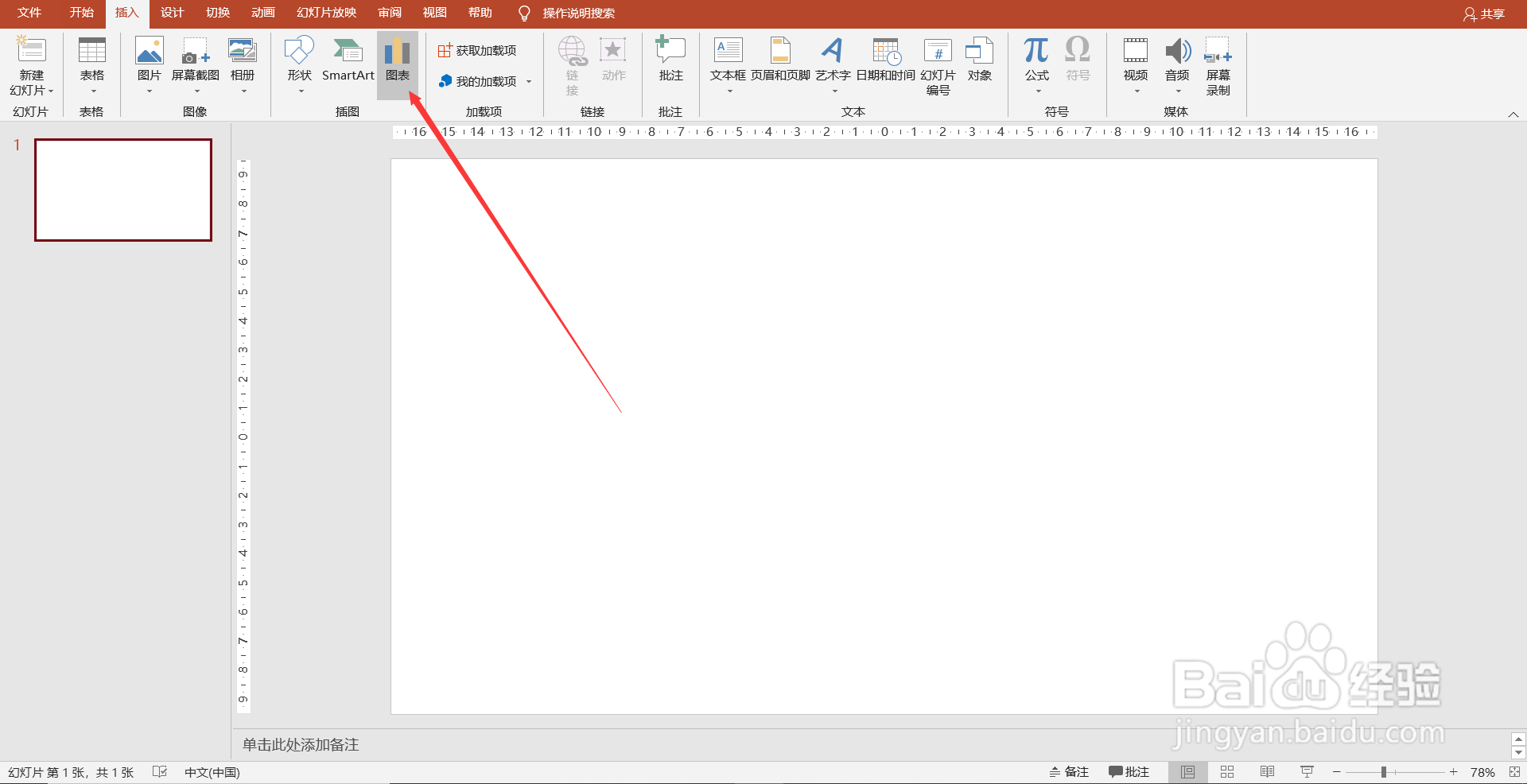
3、在弹出的窗口里点击【柱形图】,然后选择合适的柱形图,点击【确定】。
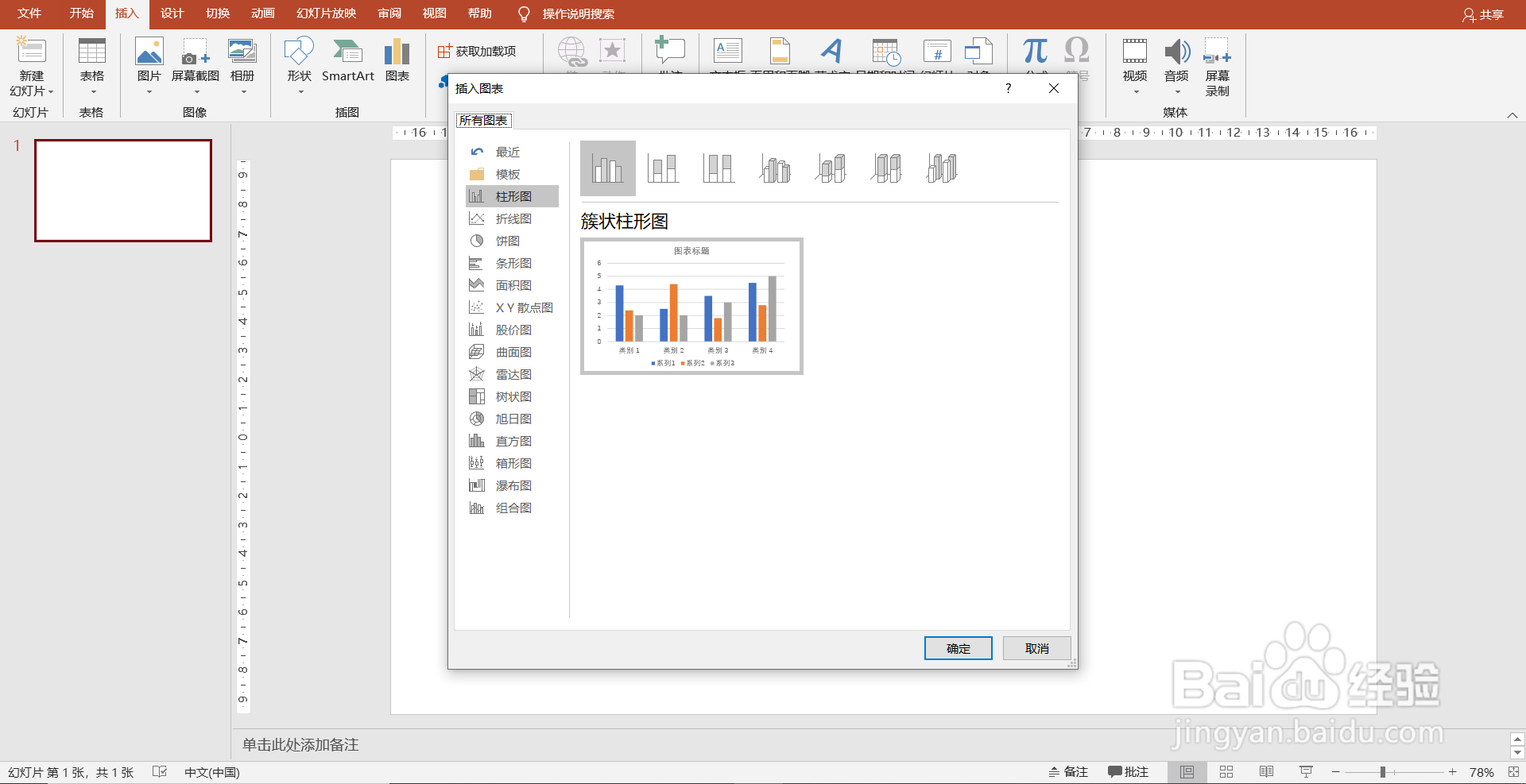
4、在弹出的窗口里输入数据,然后关闭这个窗口,柱形图就绘制好了。
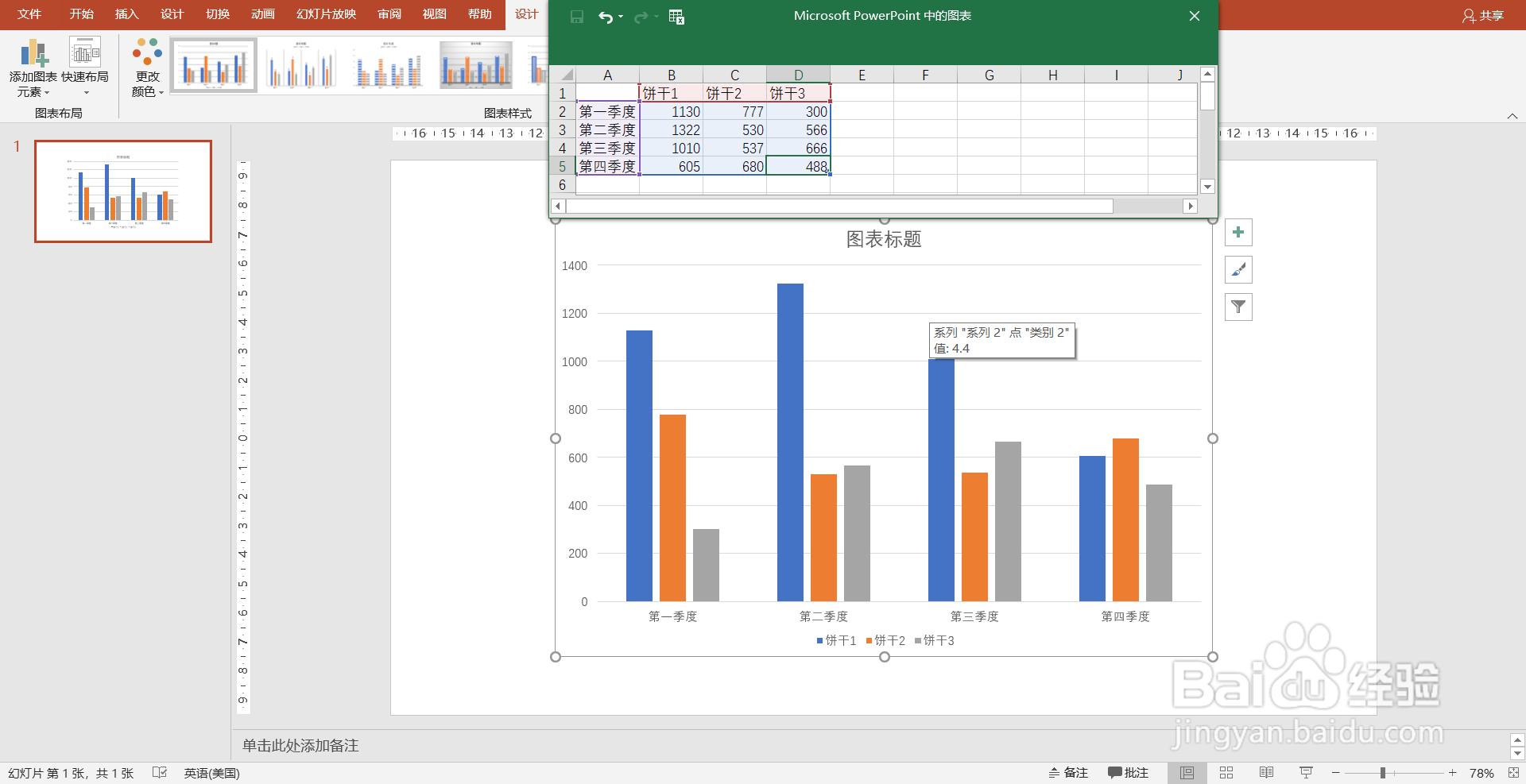
5、分别单击两次标题,可以修改柱形图的标题。

6、点击如图所示【图表样式】按钮,可以修改图表的样式和颜色。

7、这是小编修改后的图表。
